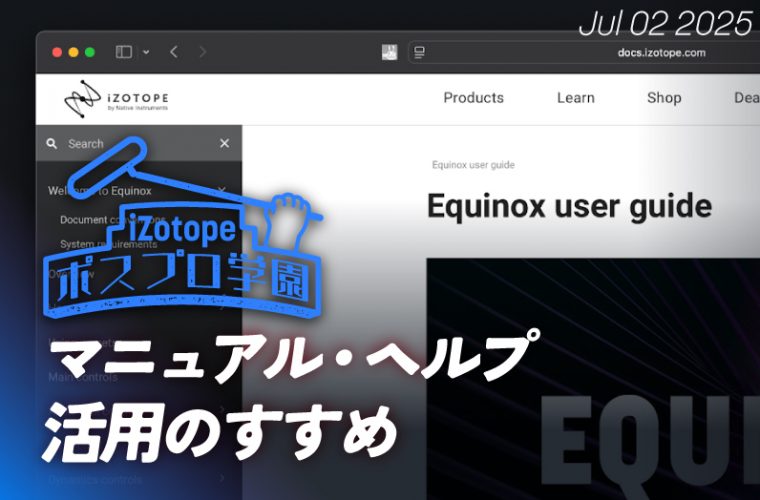チュートリアル
Ableton LiveでVEAを使用する【ポスプロ学園#31】

VEAは誰でも簡単に音声編集ができる製品です。VEAをAbleton Liveで使用する方法を解説いたします。
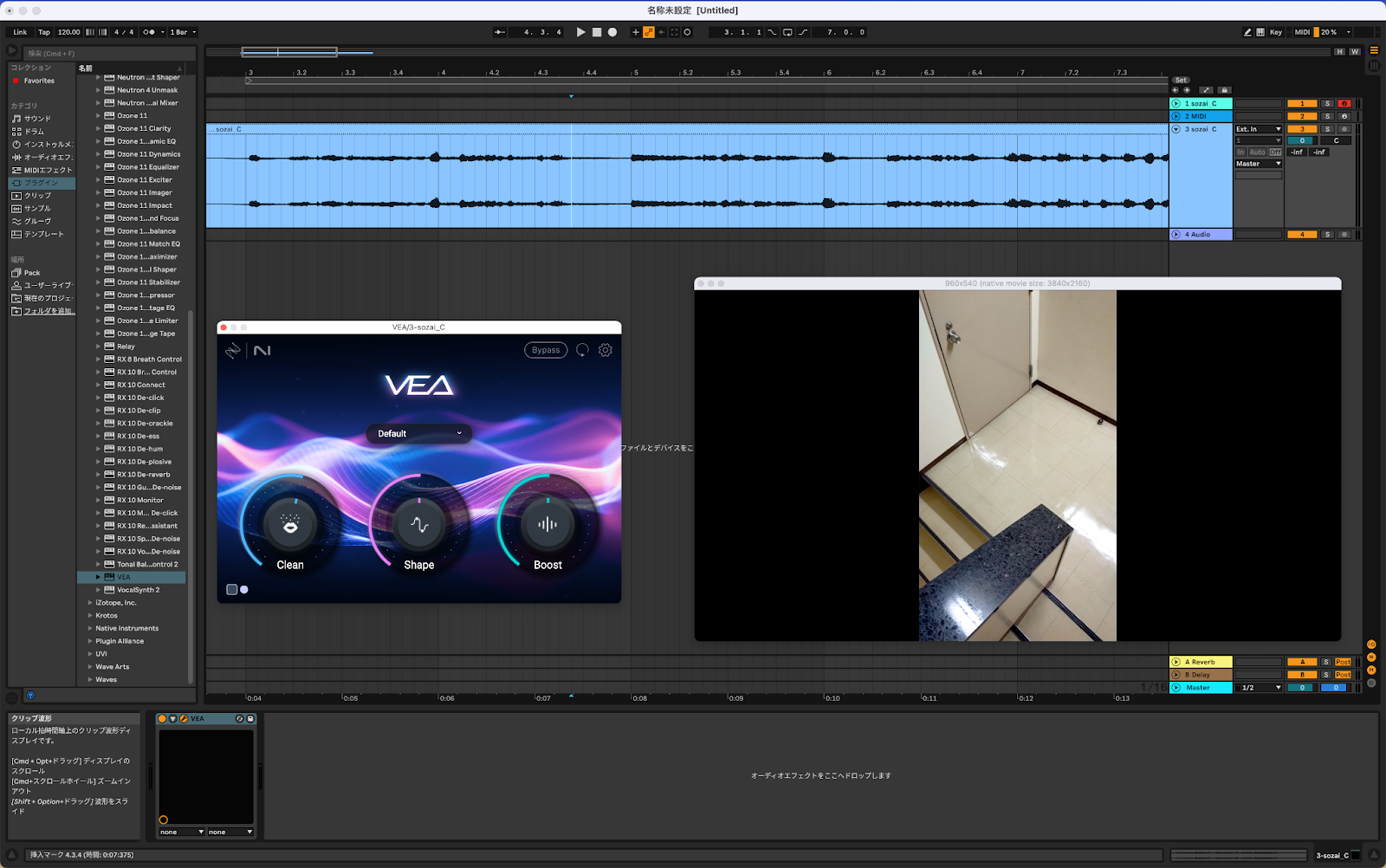
使用方法
1.VEAのインストールを終了し、Liveを開きます。
2.今までプラグインを使用したことのない方は、Liveでプラグインを使用する設定をする必要があります。
プルダウンメニューより、環境設定を開きます。
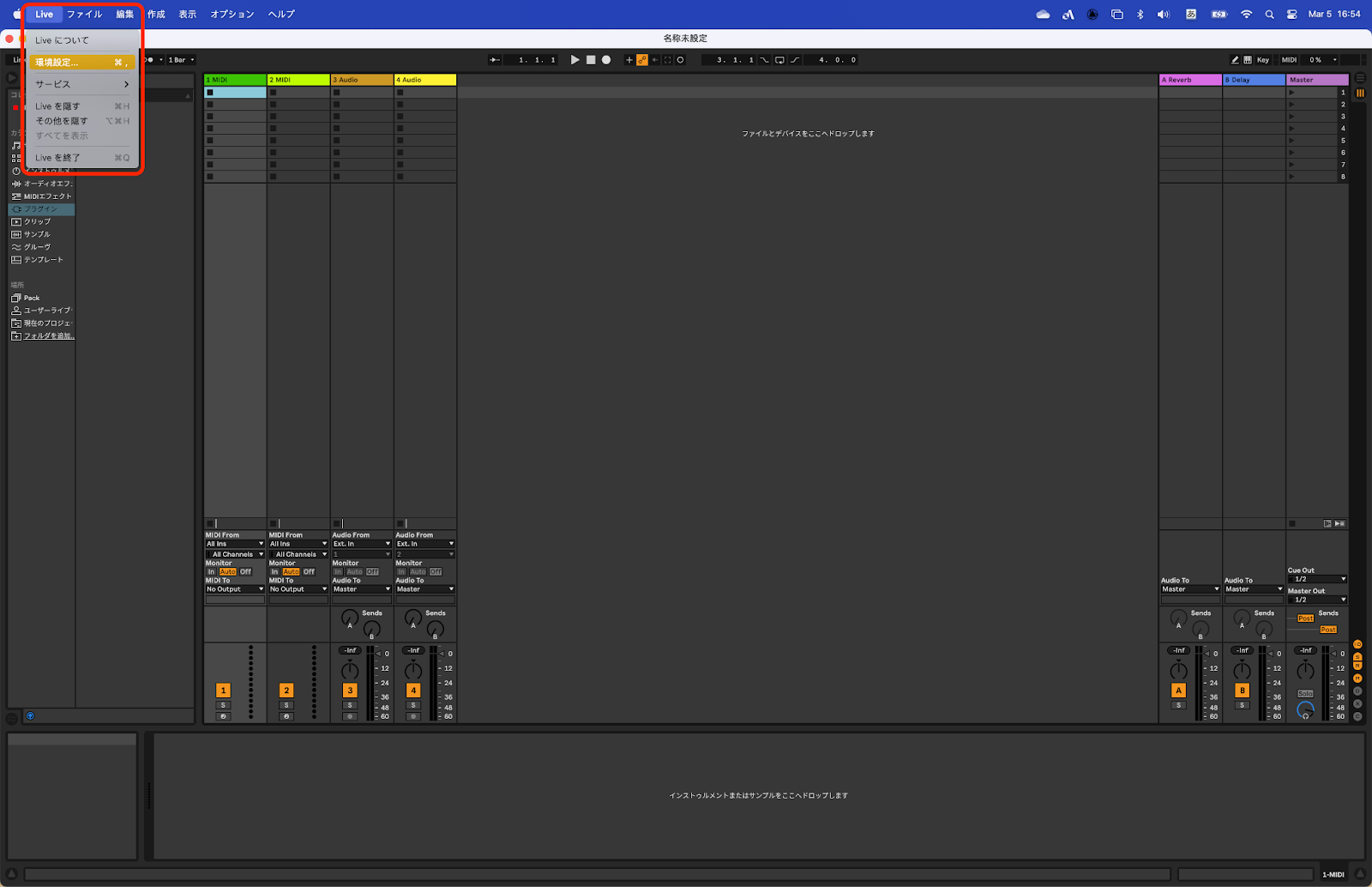
3.環境設定画面の中にある「Plug-Ins」を選択します。
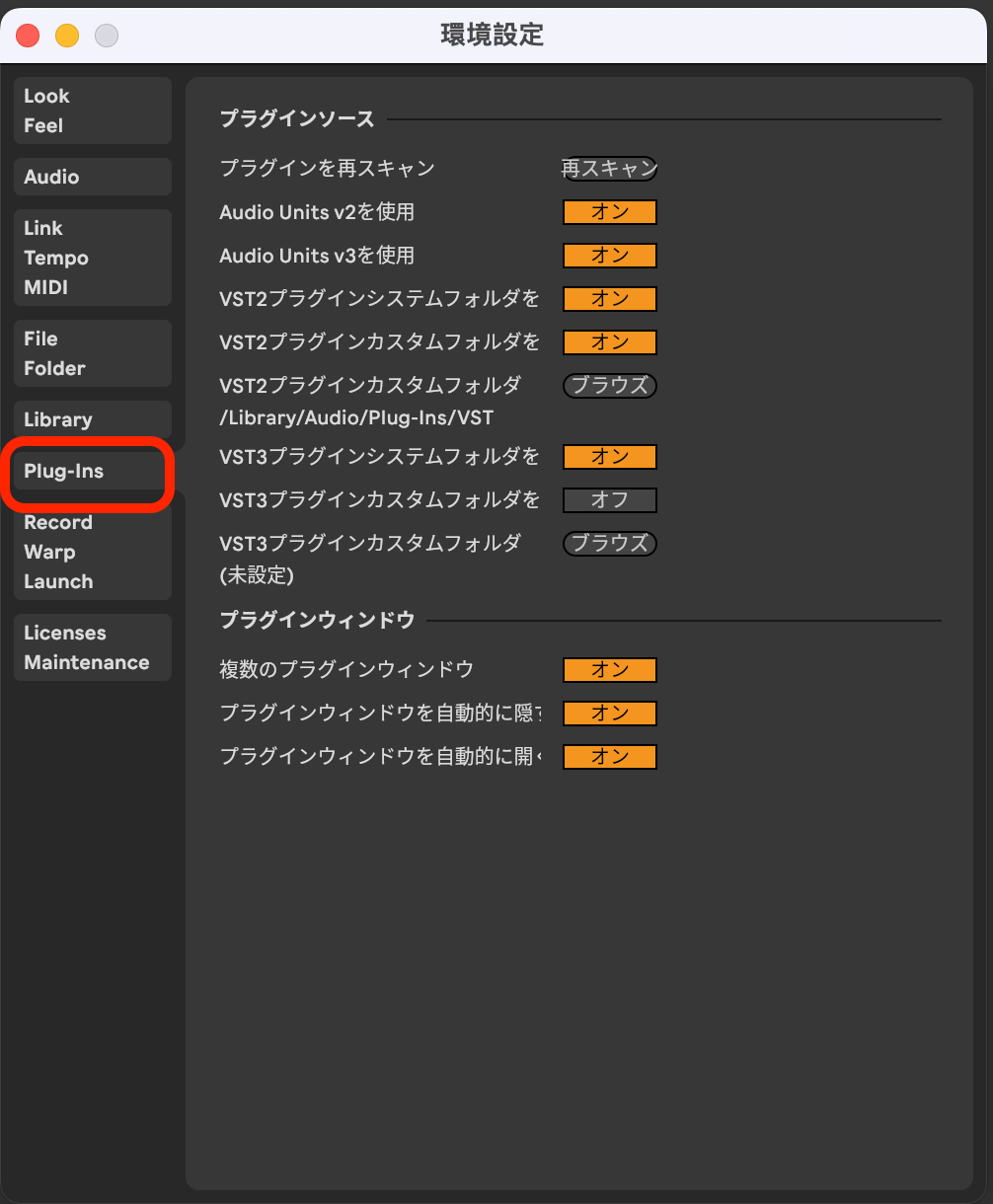
4.「Plug-Ins」にある、プラグインの使用をオンオフする部分をオンに変更します。設定が完了したらウィンドウを閉じます。
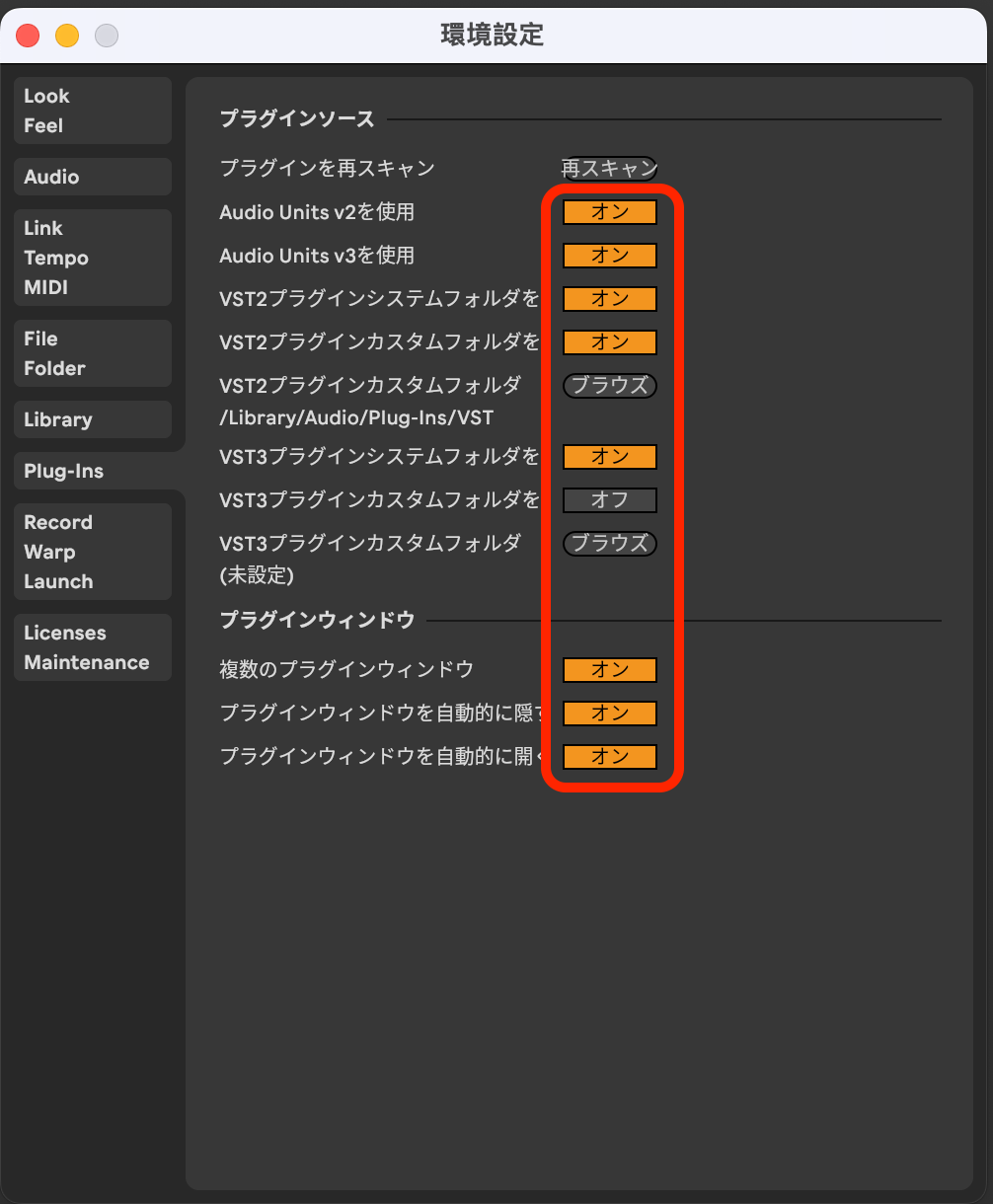
5.メイン画面左側のアイコンをクリックし、メニューを開きます。
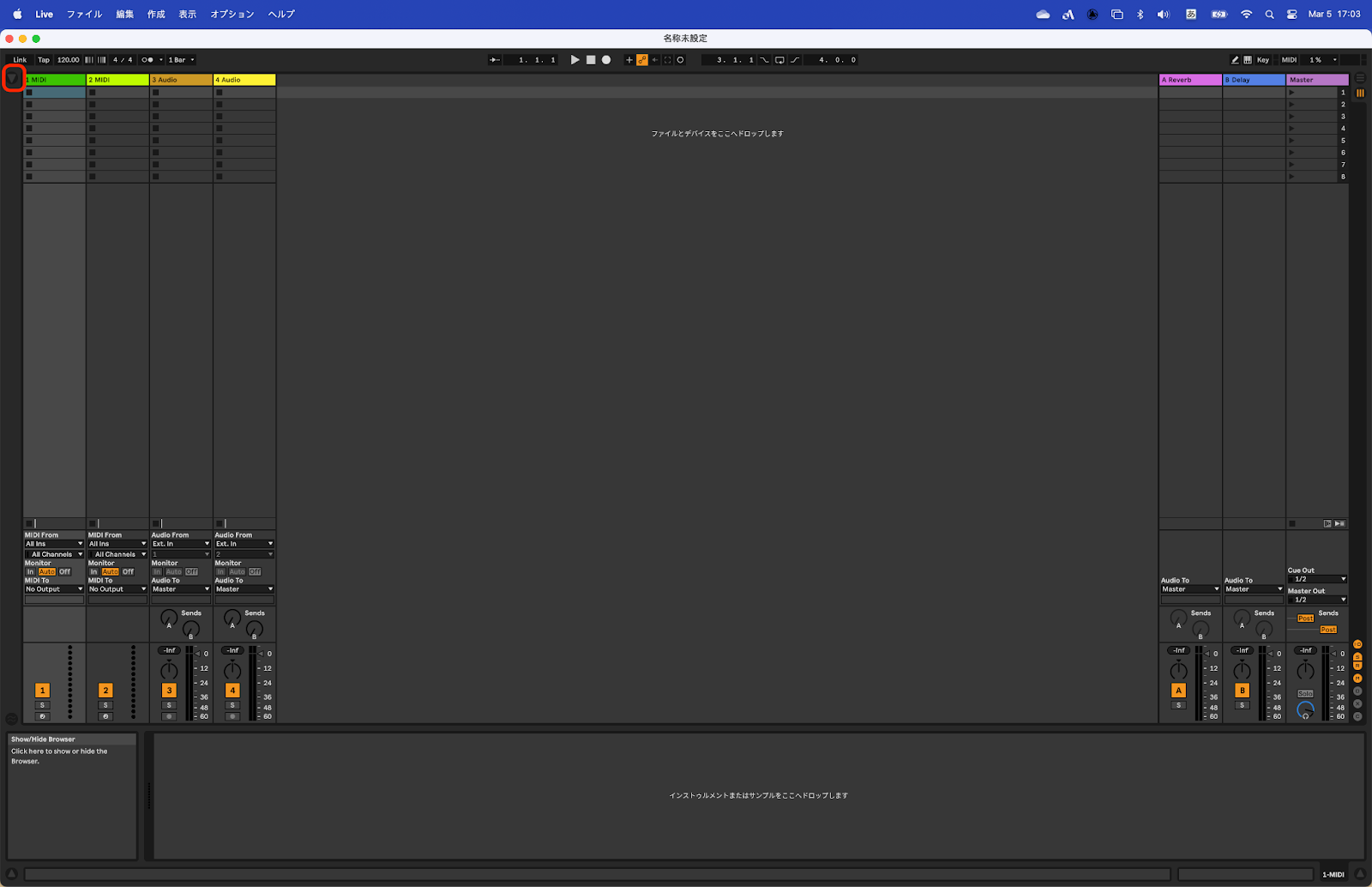
6.左側のメニューのプラグインより、VEAを捜します。
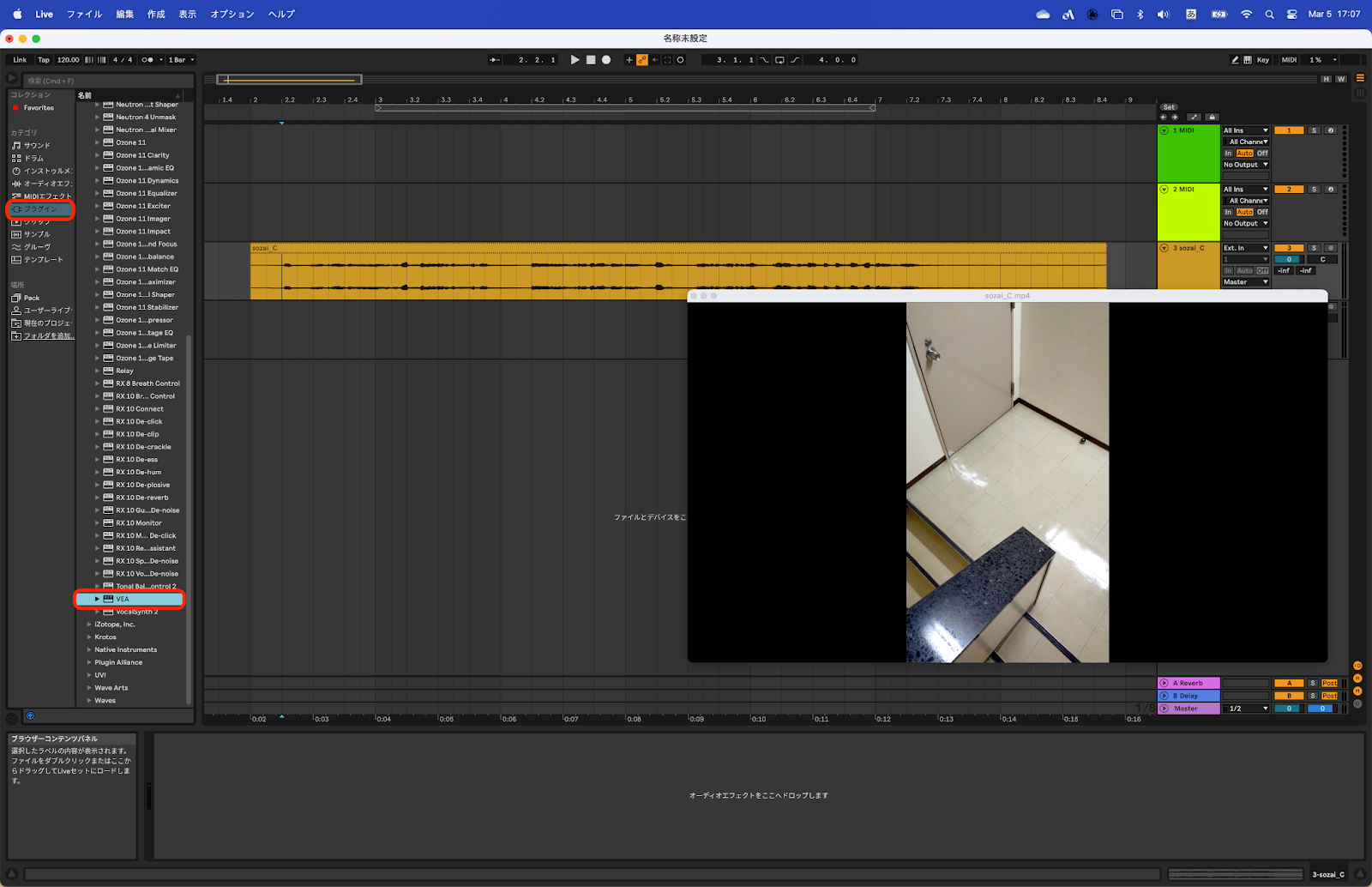
7.VEAの部分をつまみ、画面下の部分にドラッグします。
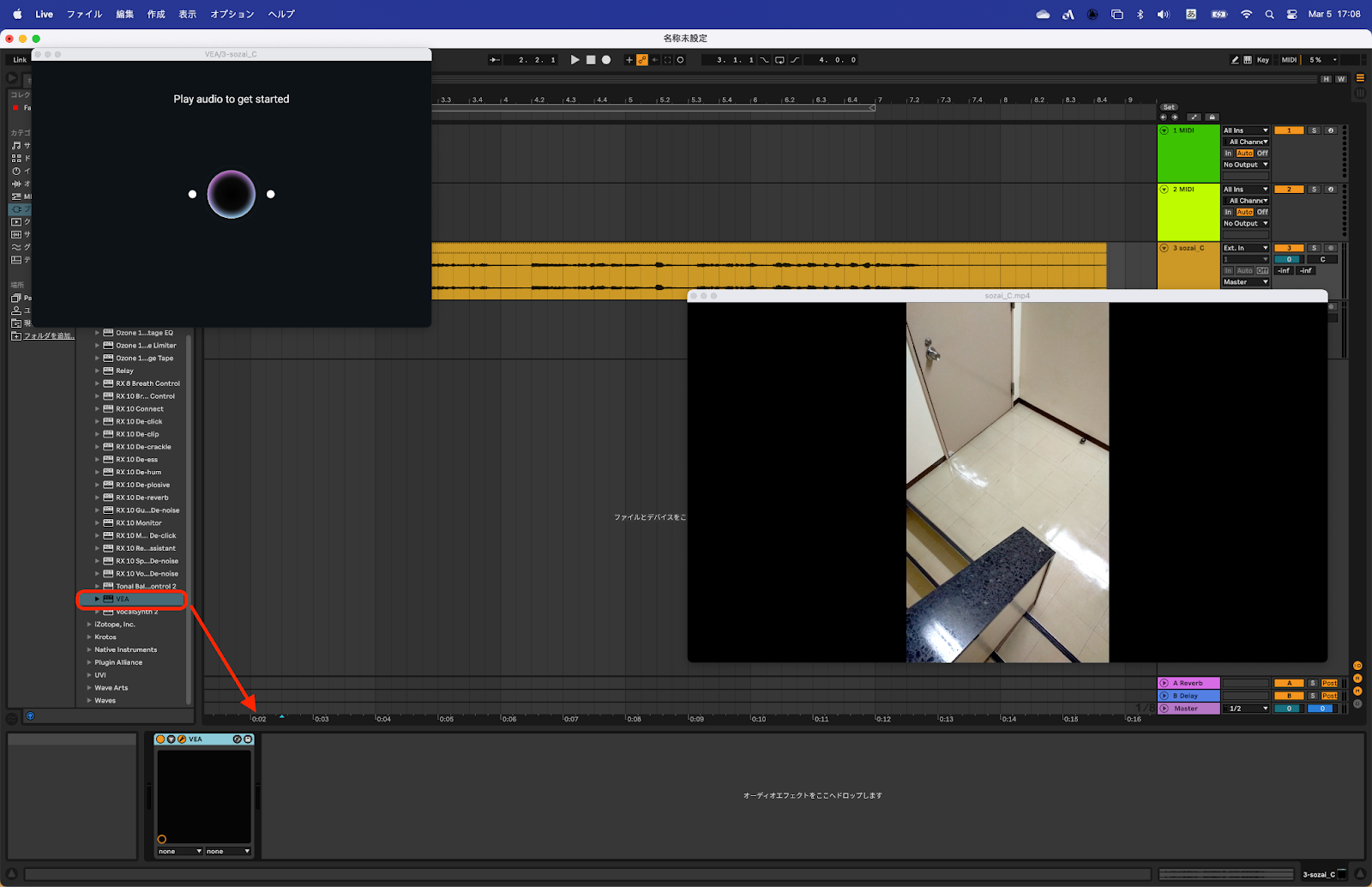
8.するとVEAが起動しますので、音声の再生をして、音声の分析を開始します。
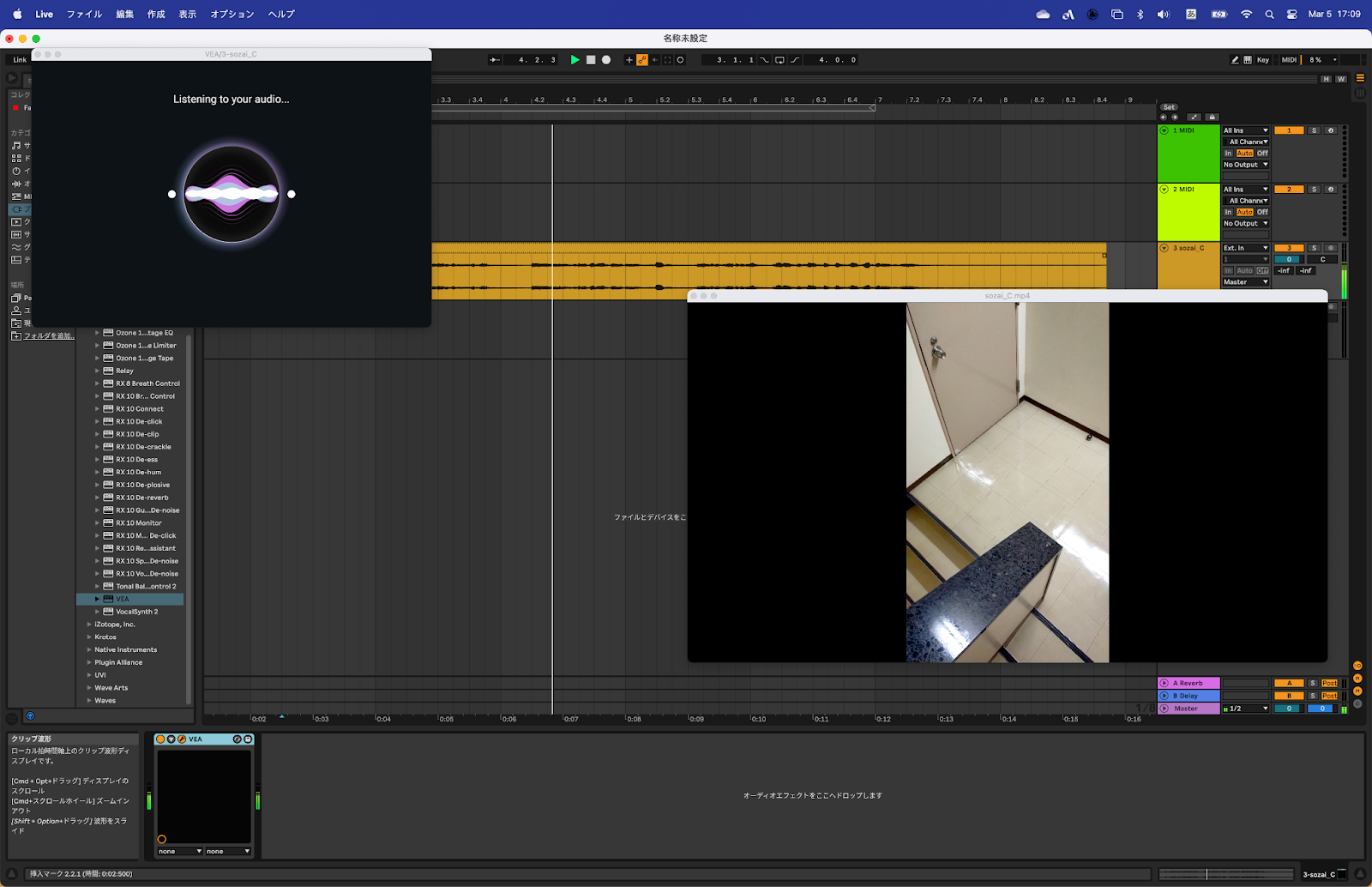
9.分析が完了すると、VEAの画面が切り替わり、VEAの効果が反映されます。
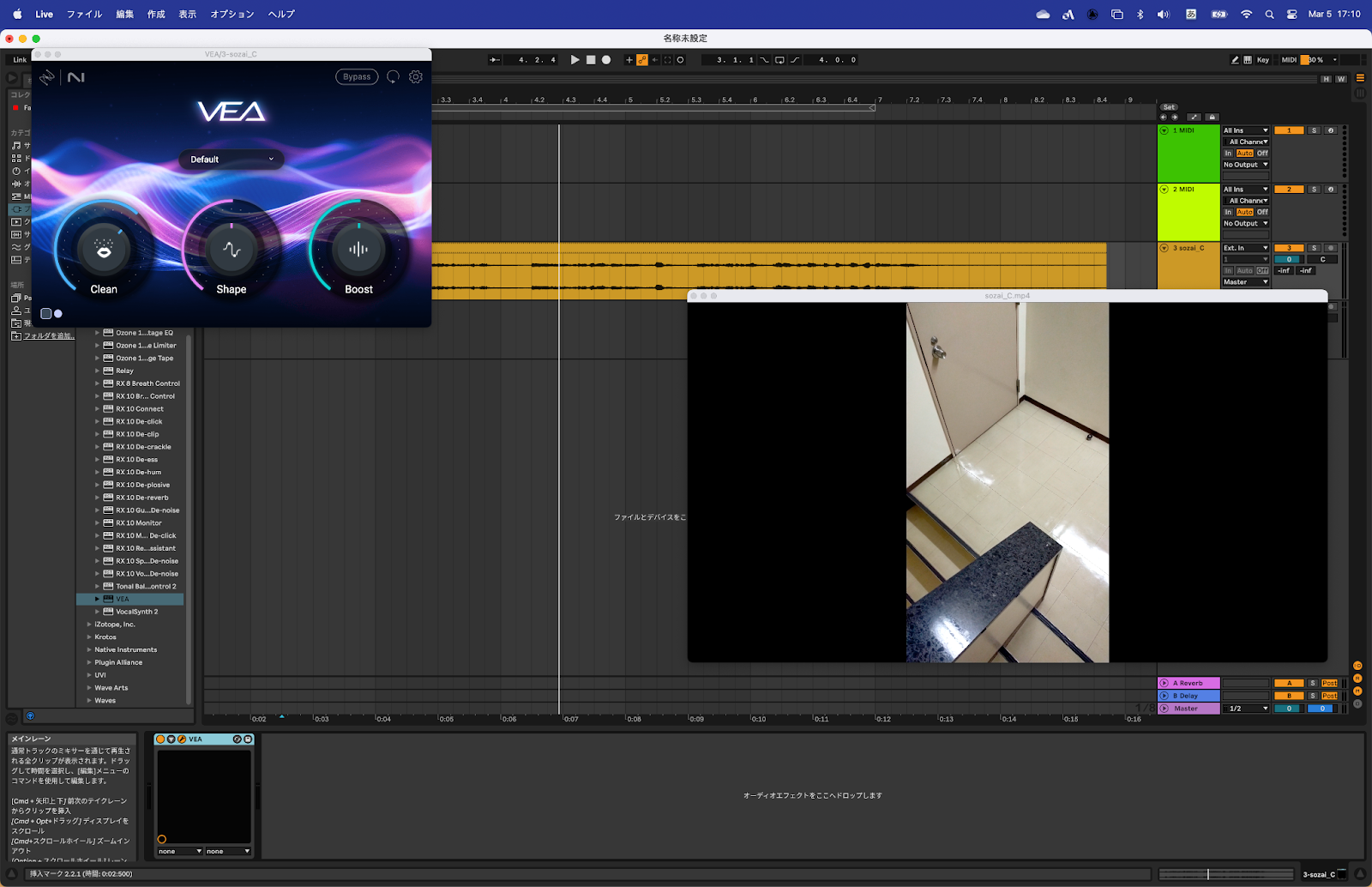
最後に
VEAは簡単にプロのエンジニアがしたような音声編集をすることができるので、Liveユーザーの方々にも使用して頂けたらと思います。